
ഒരു സുരക്ഷിത കണക്ഷൻ വഴി നിങ്ങളുടെ കമ്പ്യൂട്ടർ സുരക്ഷിതമായി മാനേജുചെയ്യാൻ SSH (സുരക്ഷിത ഷെൽ) സാങ്കേതികവിദ്യ നിങ്ങളെ അനുവദിക്കുന്നു. പാസ്വേഡുകൾ ഉൾപ്പെടെയുള്ള എല്ലാ കൈമാറ്റ ഫയലുകൾ എൻക്രിപ്റ്റ് ചെയ്തതും എസ്എസ്എച്ച് ഉൽപാദിപ്പിക്കുന്നു, കൂടാതെ പൂർണ്ണമായും ഏതെങ്കിലും നെറ്റ്വർക്ക് പ്രോട്ടോക്കോൾ പൂർണ്ണമായും കൈമാറുന്നു. ശരിയായി പ്രവർത്തിക്കാൻ, അത് ഇൻസ്റ്റാൾ ചെയ്യേണ്ടത് മാത്രമല്ല, മാത്രമല്ല കോൺഫിഗർ ചെയ്തു. ഉബുണ്ടു ഓപ്പറേറ്റിംഗ് സിസ്റ്റത്തിന്റെ ഏറ്റവും പുതിയ പതിപ്പ് ഒരു ഉദാഹരണത്തിനായി ഞങ്ങൾ സംസാരിക്കാൻ ആഗ്രഹിക്കുന്ന പ്രധാന കോൺഫിഗറേഷന്റെ ഉൽപ്പന്നത്തെക്കുറിച്ചാണ് സെർവർ സ്ഥിതിചെയ്യുന്നത്.
ഉബുണ്ടുവിൽ ssh ക്രമീകരിക്കുക
നിങ്ങൾ ഇതുവരെ സെർവറിലേക്കും ക്ലയന്റ് പിസിയിലേക്കും ഇതുവരെ പൂർത്തിയാക്കിയിട്ടില്ലെങ്കിൽ, അത് തുടക്കത്തിൽ ചെയ്യണം, മുഴുവൻ നടപടിക്രമങ്ങളുടെയും ആനുകൂല്യം വളരെ ലളിതമാണ്, മാത്രമല്ല കൂടുതൽ സമയമെടുക്കില്ല. ഈ വിഷയത്തിൽ വിശദമായ മാനുവൽ ഉപയോഗിച്ച് ഇനിപ്പറയുന്ന ലിങ്കിൽ മറ്റൊരു ലേഖനം കണ്ടുമുട്ടുക. കോൺഫിഗറേഷൻ ഫയൽ എഡിറ്റുചെയ്യാനും SSH പരിശോധിക്കുന്നതിനുമുള്ള നടപടിക്രമവും കാണിക്കുന്നു, അതിനാൽ ഇന്ന് ഞങ്ങൾ മറ്റ് ജോലികൾക്കൊപ്പം കുറച്ച് ശ്രദ്ധ കേന്ദ്രീകരിക്കും.കൂടുതൽ വായിക്കുക: ഉബുണ്ടുവിൽ SSH- സെർവർ ഇൻസ്റ്റാൾ ചെയ്യുന്നു
ഒരു ജോടി ആർഎസ്എ കീകൾ സൃഷ്ടിക്കുന്നു
പുതുതായി ഇൻസ്റ്റാളുചെയ്ത ssh- ൽ സെർവറിൽ നിന്ന് ക്ലയന്റിലേക്ക് കണക്റ്റുചെയ്യാൻ കൂടുതൽ നിർദ്ദിഷ്ട കീകൾ ഇല്ല, തിരിച്ചും. പ്രോട്ടോക്കോളിന്റെ എല്ലാ ഘടകങ്ങളും ചേർത്ത ഉടനെ ഈ പാരാമീറ്ററുകളെല്ലാം സ്വമേധയാ സജ്ജീകരിക്കേണ്ടതുണ്ട്. ആർഎസ്എ അൽഗോരിതം ഉപയോഗിച്ച് ഒരു ജോടി കീകൾ പ്രവർത്തിക്കുന്നു (ഇത് റിവസ്റ്റ്, ഷാമിർ, അഡ്ലേമാൻ ഡവലപ്പർമാരുടെ പേരുകൾ കുറയ്ക്കുക). ഈ ക്രിപ്റ്റോസിസ്റ്റത്തിന് നന്ദി, പ്രത്യേക അൽഗോരിതം വഴി കീകൾ എൻക്രിപ്റ്റ് ചെയ്യുന്നു. ഒരു ജോടി തുറന്ന കീകൾ സൃഷ്ടിക്കുന്നതിന്, നിങ്ങൾ കൺസോളിൽ ഉചിതമായ കമാൻഡുകൾ നൽകേണ്ടതുണ്ട്, ഒപ്പം ദൃശ്യമാകുന്ന നിർദ്ദേശങ്ങൾ പാലിക്കുക.
- ഏതെങ്കിലും സൗകര്യപ്രദമായ രീതിയിലൂടെ "ടെർമിനൽ" ഉപയോഗിച്ച് ജോലിക്ക് പോകുക, ഉദാഹരണത്തിന്, മെനുവിലൂടെയോ കീ കോമ്പിനേഷൻ Ctrl + Alt + T. ഉദാഹരണത്തിന്,
- SSH-കീഗൻ കമാൻഡ് നൽകുക, തുടർന്ന് എന്റർ കീ ക്ലിക്കുചെയ്യുക.
- കീകൾ സംരക്ഷിക്കുന്ന ഒരു ഫയൽ സൃഷ്ടിക്കാൻ ഇത് നിർദ്ദേശിക്കപ്പെടും. സ്ഥിരസ്ഥിതിയായി തിരഞ്ഞെടുത്ത സ്ഥലത്ത് അവ ഉപേക്ഷിക്കാൻ നിങ്ങൾ ആഗ്രഹിക്കുന്നുവെങ്കിൽ, എന്റർ ക്ലിക്കുചെയ്യുക.
- ഒരു കോഡ് ശൈലി ഉപയോഗിച്ച് പബ്ലിക് കീ പരിരക്ഷിക്കാൻ കഴിയും. നിങ്ങൾക്ക് ഈ ഓപ്ഷൻ ഉപയോഗിക്കാൻ താൽപ്പര്യമുണ്ടെങ്കിൽ, പ്രത്യക്ഷപ്പെട്ട സ്ട്രിംഗിൽ ഒരു പാസ്വേഡ് എഴുതുക. ഉൾപ്പെടുത്തൽ പ്രതീകങ്ങൾ പ്രദർശിപ്പിക്കില്ല. പുതിയ വരിയിൽ അത് ആവർത്തിക്കേണ്ടതുണ്ട്.
- അടുത്തതായി, കീ സംരക്ഷിച്ചു എന്ന അറിയിപ്പ് നിങ്ങൾ കാണും, കൂടാതെ അതിന്റെ ക്രമരഹിതമായ ഗ്രാഫിക് ഇമേജും നിങ്ങൾക്ക് പരിചയപ്പെടാനും കഴിയും.
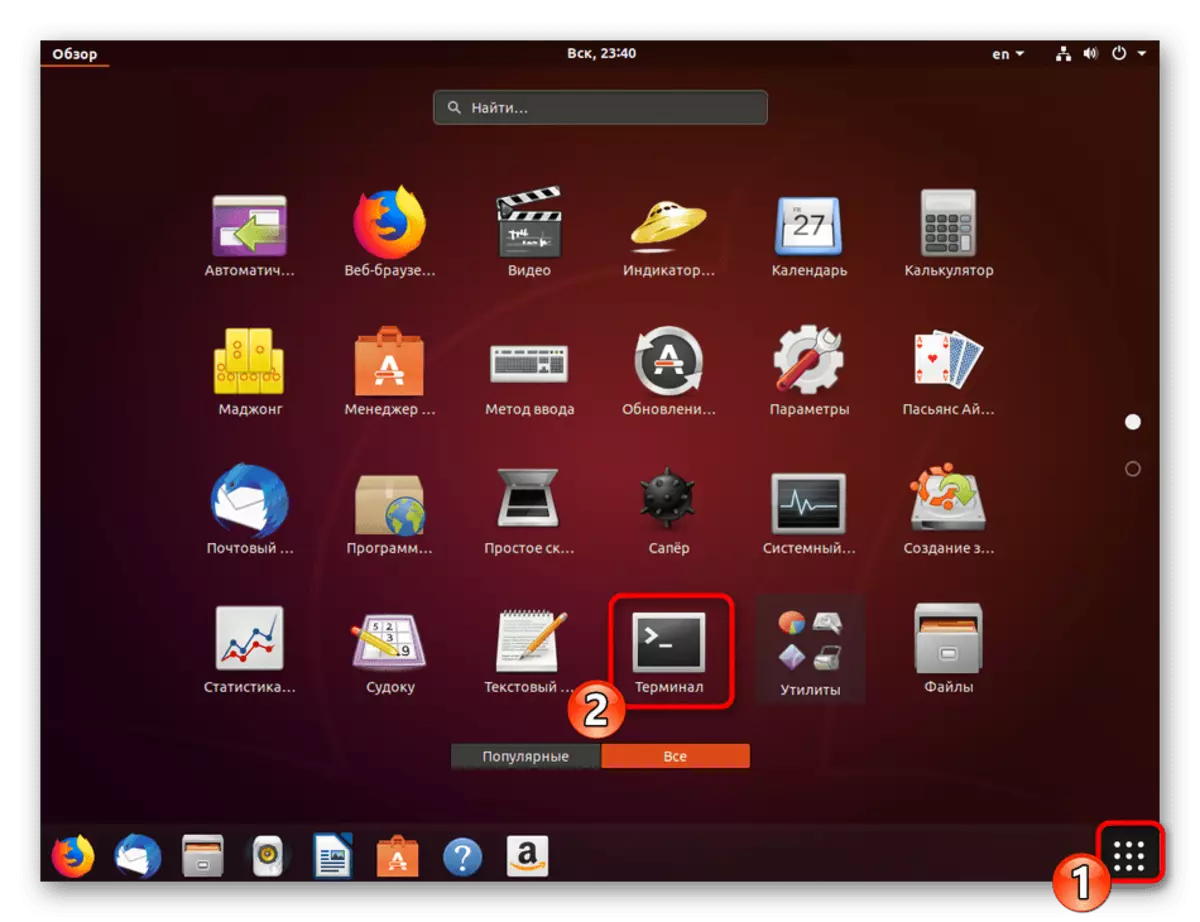



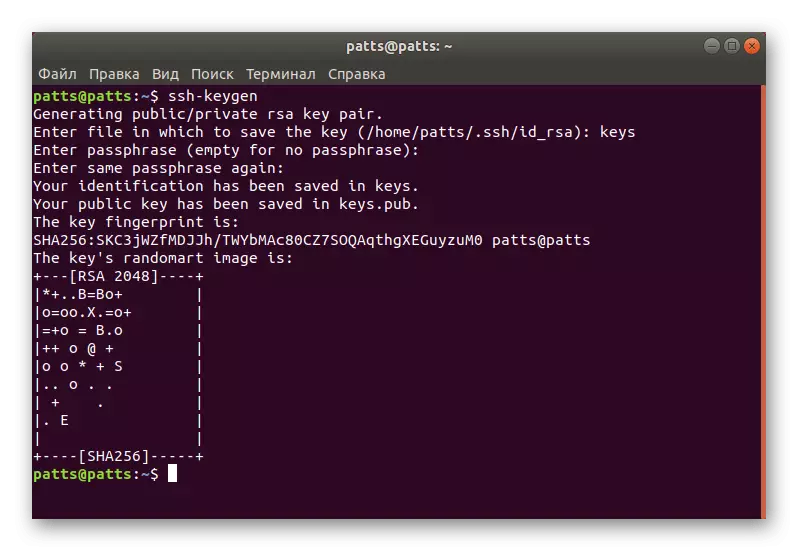
ഇപ്പോൾ ഒരു ഉപഭോക്തൃ ജോഡി ഉണ്ട് - കമ്പ്യൂട്ടറുകൾക്കിടയിൽ കൂടുതൽ കണക്റ്റുചെയ്യുന്നതിന് രഹസ്യവും തുറക്കപ്പെടും. SSH പ്രാമാണീകരണം വിജയകരമാകുന്നതിനായി നിങ്ങൾ സെർവറിലേക്ക് കീ ഇട്ടെടുക്കേണ്ടതുണ്ട്.
സെർവറിലേക്ക് തുറന്ന കീ പകർത്തുക
മൂന്ന് പ്രധാന രീതികൾ ഉണ്ട്. ഓരോരുത്തരും വിവിധ സാഹചര്യങ്ങളിൽ ഏറ്റവും അനുയോജ്യമാകും, ഉദാഹരണത്തിന്, ഒരു മാർഗ്ഗം പ്രവർത്തിക്കുന്നില്ല അല്ലെങ്കിൽ ഒരു നിർദ്ദിഷ്ട ഉപയോക്താവിന് അനുയോജ്യമല്ല. ലളിതവും ഫലപ്രദവുമായ മൂന്ന് ഓപ്ഷനുകളും പരിഗണിക്കാൻ ഞങ്ങൾ നിർദ്ദേശിക്കുന്നു.
ഓപ്ഷൻ 1: SSH-കോപ്പി-ഐഡി കമാൻഡ്
SSH-കോപ്പി-ഐഡി കമാൻഡ് ഓപ്പറേറ്റിംഗ് സിസ്റ്റത്തിൽ നിർമ്മിച്ചിട്ടുണ്ട്, അതിനാൽ അതിന്റെ നിർവ്വഹണത്തിനായി അധിക ഘടകങ്ങൾ ഇൻസ്റ്റാൾ ചെയ്യേണ്ടതില്ല. കീ പകർത്താൻ ഒരു ലളിതമായ വാക്യഘടന നിരീക്ഷിക്കുക. ടെർമിനലിൽ, നിങ്ങൾ SSH-കോപ്പി-ഐഡി ഉപയോക്തൃനാമം @ റിമോട്ട്_ഹോസ്റ്റ് നൽകണം, അവിടെ വിദൂര കമ്പ്യൂട്ടറിന്റെ പേരാണ് ഉപയോക്തൃനാമം @ remote_host.

നിങ്ങൾ ആദ്യമായി കണക്ടുമ്പോൾ, നിങ്ങൾക്ക് വാചകത്തിൽ ഒരു അറിയിപ്പ് ലഭിക്കും:
ഹോസ്റ്റിന്റെ ആധികാരികത '203.0.113.1 (203.0.113.1)' സ്ഥാപിക്കാൻ കഴിയില്ല.
ECDSA കീ ഫിംഗർപ്രിന്റ് FD: FD: D4: F9: 77: EJ: 73: 8: 77: E1: 55: 8: AD: AD: D6: 6D: 22: D6: 6D: 22: Fe.
കണക്റ്റുചെയ്യുന്നത് തുടരാൻ നിങ്ങൾ ആഗ്രഹിക്കുന്നുണ്ടോ (അതെ / ഇല്ല)? സമ്മതം
കണക്ഷൻ തുടരുന്നതിന് അതെ എന്ന് നിങ്ങൾ ഓപ്ഷൻ വ്യക്തമാക്കണം. അതിനുശേഷം, മുമ്പ് സൃഷ്ടിക്കപ്പെട്ട id_rsa.pub ഫയലായി യൂട്ടിലിറ്റി കീ സ്വതന്ത്രമായി തിരയും. വിജയകരമായ കണ്ടെത്തലിനിടെ, ഈ ഫലം പ്രദർശിപ്പിക്കും:
യുഎസ്ആർ / ബിൻ / എസ്എച്ച്-കോപ്പി-ഐഡി: വിവരം: ആരെയെങ്കിലും ഇൻസ്റ്റാൾ ചെയ്ത ഏതെങ്കിലും മിൽട്ടർ ചെയ്യുന്നതിന്, പുതിയ കീ (കൾ) ഉപയോഗിച്ച് ലോഗിൻ ചെയ്യാൻ ശ്രമിക്കുന്നു,
/ Usr / bin / ssh-phic-id: വിവരം: 1 കീ (കൾ) ഇൻസ്റ്റാൾ ചെയ്യേണ്ടത് - നിങ്ങൾ ഇപ്പോൾ ആവശ്യപ്പെടുകയാണെങ്കിൽ പുതിയ കീകൾ ഇൻസ്റ്റാൾ ചെയ്യുക എന്നതാണ്
[email protected]'S പാസ്വേഡ്:
യൂട്ടിലിറ്റിക്ക് പ്രവേശിക്കാൻ വിദൂര ഹോസ്റ്റിൽ നിന്ന് പാസ്വേഡ് വ്യക്തമാക്കുക. ഉപകരണം പബ്ലിക് കീ ഫയലിൽ നിന്ന് ഡാറ്റ പകർത്തും ~ / .ssh / id_rsa.pub, തുടർന്ന് ഒരു സന്ദേശം സ്ക്രീനിൽ ദൃശ്യമാകും:
കീ (ങ്ങളുടെ) എണ്ണം ചേർത്തു: 1
ഇപ്പോൾ മെഷീനിലേക്ക് ലോഗിൻ ചെയ്യാൻ ശ്രമിക്കുക, ഇതുപയോഗിച്ച്: "SSH '[email protected]'"
നിങ്ങൾ ആഗ്രഹിക്കുന്ന കീ (കൾ) മാത്രമേ ചേർത്തിട്ടുള്ളൂവെന്ന് പരിശോധിക്കുക.
അത്തരമൊരു വാചകത്തിന്റെ രൂപം അർത്ഥമാക്കുന്നത് ഒരു വിദൂര കമ്പ്യൂട്ടറിൽ കീ വിജയകരമായി ലോഡുചെയ്തിട്ടുണ്ടെന്നും കണക്ഷനിൽ യാതൊരു പ്രശ്നവുമില്ല.
ഓപ്ഷൻ 2: SSH വഴി ഒരു തുറന്ന കീ പകർത്തുന്നു
നിങ്ങൾക്ക് മുകളിലുള്ള യൂട്ടിലിറ്റി ഉപയോഗിക്കാൻ കഴിയുന്നില്ലെങ്കിൽ, വിദൂര SSH സെർവറിൽ പ്രവേശിക്കാൻ ഒരു പാസ്വേഡ് ഉണ്ട്, നിങ്ങൾക്ക് നിങ്ങളുടെ ഉപയോക്തൃ കീ സ്വമേധയാ അപ്ലോഡുചെയ്യാൻ കഴിയും, അതുവഴി കണക്റ്റുചെയ്യുമ്പോൾ കൂടുതൽ സ്ഥിരതയുള്ള പ്രാമാണീകരണം നൽകുക. ഫയലിൽ നിന്ന് ഡാറ്റ വായിക്കുന്ന ഈ പൂച്ച കമാൻഡിനായി ഇത് ഉപയോഗിക്കുന്നു, തുടർന്ന് അവ സെർവറിലേക്ക് അയയ്ക്കും. കൺസോളിൽ, നിങ്ങൾ ഒരു സ്ട്രിംഗ് നൽകേണ്ടതുണ്ട്.
പൂച്ച ~ / .ssh / id_rsa.pub | Ssh ഉപയോക്തൃനാമം @ റിമോട്ട്_ഹോസ്റ്റ് "Mkdir-Pre ~ / .ssh && സ്പർശിക്കുക ~ / .sssh / ranyed_keys && chmod -r gove = ~ / .ssh / loveid_keys."

സന്ദേശം ദൃശ്യമാകുമ്പോൾ
ഹോസ്റ്റിന്റെ ആധികാരികത '203.0.113.1 (203.0.113.1)' സ്ഥാപിക്കാൻ കഴിയില്ല.
ECDSA കീ ഫിംഗർപ്രിന്റ് FD: FD: D4: F9: 77: EJ: 73: 8: 77: E1: 55: 8: AD: AD: D6: 6D: 22: D6: 6D: 22: Fe.
കണക്റ്റുചെയ്യുന്നത് തുടരാൻ നിങ്ങൾ ആഗ്രഹിക്കുന്നുണ്ടോ (അതെ / ഇല്ല)? സമ്മതം
കണക്ഷൻ തുടരുക, സെർവറിൽ പ്രവേശിക്കാൻ പാസ്വേഡ് നൽകുക. അതിനുശേഷം, പൊതു കീ യാന്ത്രികമായി അംഗീകൃത_കീസ് കോൺഫിഗറേഷൻ ഫയലിന്റെ അവസാനത്തിലേക്ക് പകർത്തും.
ഓപ്ഷൻ 3: മാനുവൽ ഓപ്പൺ കീ പകർത്തുന്നു
ഒരു SSH സെർവർ വഴി ഒരു വിദൂര കമ്പ്യൂട്ടറിലേക്കുള്ള പ്രവേശനത്തിന്റെ അഭാവത്തിൽ, മുകളിൽ വിവരിച്ച എല്ലാ പ്രവർത്തനങ്ങളും സ്വമേധയാ നിർവ്വഹിക്കുന്നു. ഇത് ചെയ്യുന്നതിന്, സെർവർ പിസിയിലെ കീയെക്കുറിച്ചുള്ള വിവരങ്ങൾ പൂച്ച ~ / .sssh / id_rsa.pub കമാൻഡ് വഴി ആദ്യമായി വിവരങ്ങൾ കണ്ടെത്തുക.

സ്ക്രീൻ ഏകദേശം അത്തരമൊരു സ്ട്രിംഗ് പ്രദർശിപ്പിക്കും: പ്രതീകങ്ങളുടെ ഒരു കൂട്ടമായി SSH-RSA + കീ == ഡെമോ @ പരിശോധന. അതിനുശേഷം, Mkdir-Pss ~ / .ssh വഴി നിങ്ങൾ ഒരു പുതിയ ഡയറക്ടറി സൃഷ്ടിക്കുന്ന വിദൂര ഉപകരണത്തിൽ ജോലിക്ക് പോകുക. ഇത് അധികമായി അംഗീകൃത_കീസ് ഫയൽ സൃഷ്ടിക്കുന്നു. അടുത്തതായി, എക്കോ + വരി ഒരു പബ്ലിക് കീയുടെ വരി വഴി നിങ്ങൾ നേരത്തെ പഠിച്ച കീ >> ~ / .ssh / verside_keys. അതിനുശേഷം, പാസ്വേഡുകൾ ഉപയോഗിക്കാതെ സെർവറുമായി പ്രാമാണീകരണം നടത്താൻ നിങ്ങൾക്ക് ശ്രമിക്കാം.
സൃഷ്ടിച്ച കീയിലൂടെ സെർവറിൽ പ്രാമാണീകരണം
മുമ്പത്തെ വിഭാഗത്തിൽ, സെർവറിലേക്ക് ഒരു വിദൂര കമ്പ്യൂട്ടർ കീ പകർത്തുന്നതിന് മൂന്ന് രീതികൾ നിങ്ങൾ പഠിച്ചു. പാസ്വേഡ് ഇല്ലാതെ കണക്റ്റുചെയ്യാൻ അത്തരം പ്രവർത്തനങ്ങൾ നിങ്ങളെ അനുവദിക്കും. ഈ നടപടിക്രമം SHH SSH ഉപയോക്തൃനാമം @ റിമോട്ട്_ഹോസ്റ്റ് വഴിയാണ് നൽകുന്നത്, ഇവിടെ ഉപയോക്തൃനാമം @ റിമോട്ട്_ഹോസ്റ്റ് ഉപയോക്തൃനാമവും ഹോസ്റ്റ് പേരും ആണ്. നിങ്ങൾ ആദ്യമായി കണക്റ്റുചെയ്യുമ്പോൾ, നിങ്ങൾ അപരിചിതമായ ഒരു ബന്ധത്തെക്കുറിച്ച് അറിയിക്കും, കൂടാതെ അതെ ഓപ്ഷൻ തിരഞ്ഞെടുത്ത് നിങ്ങൾക്ക് തുടരാം.

ഒരു ജോടി കീകൾ സൃഷ്ടിക്കുമ്പോൾ കീ വാക്യം (പാസ്ഫ്രെയ്സ്) വ്യക്തമാക്കിയിട്ടില്ലെങ്കിൽ കണക്ഷൻ യാന്ത്രികമായി സംഭവിക്കും. അല്ലെങ്കിൽ, ssh ഉപയോഗിച്ച് പ്രവർത്തിക്കുന്നത് തുടരാൻ നിങ്ങൾ ആദ്യം ഇത് പരിചയപ്പെടുത്തേണ്ടതുണ്ട്.
പാസ്വേഡ് പ്രാമാണീകരണം അപ്രാപ്തമാക്കുക
പാസ്വേഡ് ഉപയോഗിക്കാതെ സെർവറിൽ പ്രവേശിക്കാൻ കഴിയുന്ന കീ പകർത്തൽ പ്രധാന പകർത്തുന്നത് ആ സാഹചര്യത്തിൽ പരിഗണിക്കുന്നു. എന്നിരുന്നാലും, പ്രാമാണീകരിക്കാനുള്ള കഴിവ് ഒരു പാസ്വേഡ് തിരഞ്ഞെടുക്കുന്നതിനും പരിരക്ഷിത കണക്ഷൻ തകർക്കുന്നതിനുമുള്ള ഉപകരണങ്ങൾ ഉപയോഗിക്കാൻ ആക്രമണകാരികളെ അനുവദിക്കുന്നു. അത്തരം സന്ദർഭങ്ങളിൽ നിന്ന് സ്വയം ആകെ SSH കോൺഫിഗറേഷൻ ഫയലിൽ ഒരു പൂർണ്ണ പാസ്വേഡ് ഇൻപുട്ട് അനുവദിക്കും. ഇതിന് ആവശ്യമാണ്:
- ടെർമിനലിൽ, സുഡോ ഗെഗ്ഡിറ്റ് / etc / sshd_config കമാൻഡ് ഉപയോഗിച്ച് എഡിറ്റർ വഴി കോൺഫിഗറേഷൻ ഫയൽ തുറക്കുക.
- പാസ്വേഡ് സംബന്ധിച്ച ലൈൻ കണ്ടെത്തി ഒരു പാരാമീറ്റർ റാസ് ചെയ്യുന്നതിന് തുടക്കത്തിൽ # ചിഹ്നം നീക്കംചെയ്യുക.
- ഇല്ലാത്തതും നിലവിലെ കോൺഫിഗറേഷൻ സംരക്ഷിക്കുന്നതും മാറ്റുക.
- എഡിറ്ററെ അടയ്ക്കുകയും സുഡോ stryctlyl പുനരാരംഭിക്കുക SSH സെർവർ പുനരാരംഭിക്കുക.
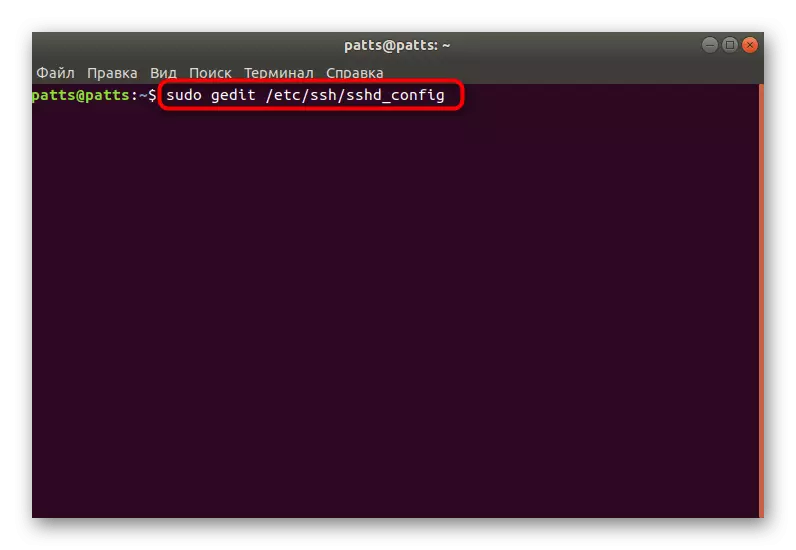
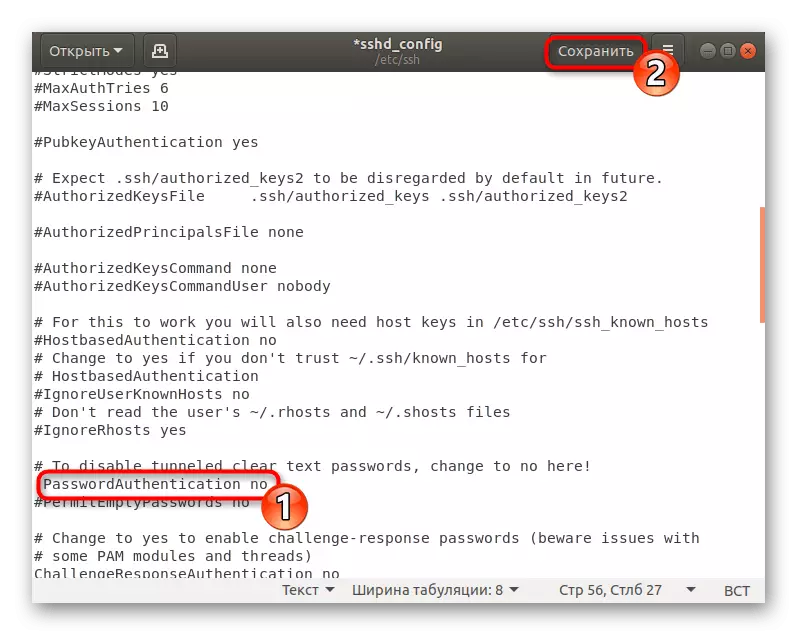
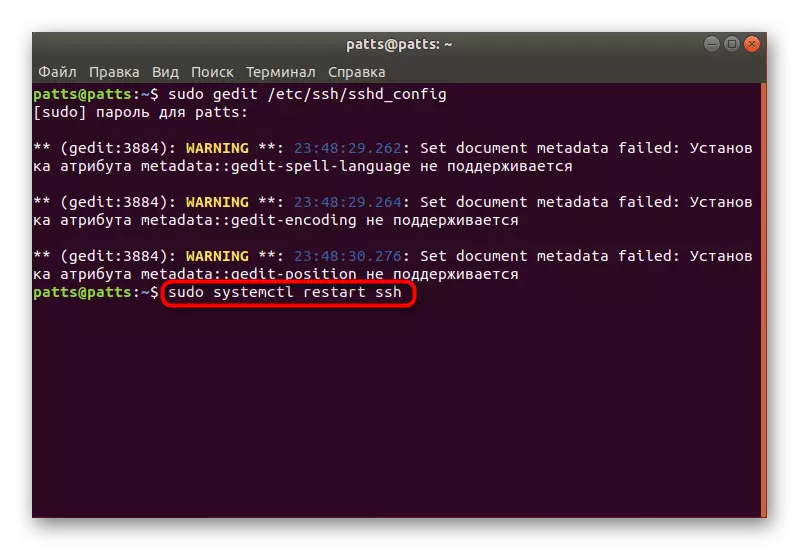
പാസ്വേഡ് പ്രാമാണീകരണം ഓഫാക്കും, ഇത് ആർഎസ്എ അൽഗോരിതം ഉപയോഗിച്ച് പ്രത്യേകം സൃഷ്ടിച്ച കീകൾ ഉപയോഗിച്ച് മാത്രമേ സെർവറിലേക്ക് ഉപയോഗിക്കാൻ കഴിയൂ.
സ്റ്റാൻഡേർഡ് ഫയർവാൾ സജ്ജമാക്കുന്നു
ഉബുണ്ടുവിൽ, സ്ഥിരസ്ഥിതി ഫയർവാൾ (യുഎഫ്ഡബ്ല്യു) ഫയർവാൾ ആണ്. തിരഞ്ഞെടുത്ത സേവനങ്ങൾക്കായി കണക്ഷനുകൾ പരിഹരിക്കാൻ ഇത് നിങ്ങളെ അനുവദിക്കുന്നു. ഓരോ അപ്ലിക്കേഷനും ഈ ഉപകരണത്തിൽ സ്വന്തം പ്രൊഫൈൽ സൃഷ്ടിക്കുന്നു, ഒപ്പം കണക്ഷനെ അനുവദിക്കുന്നു അല്ലെങ്കിൽ ശല്യപ്പെടുത്തുന്നു. ഇത് പോലെ തന്നെ പട്ടികയിലേക്ക് ചേർത്ത് SSH പ്രൊഫൈൽ ക്രമീകരിക്കുന്നു:
- സുഡോ യുഎഫ്ഡബ്ല്യു അപ്ലിക്കേഷൻ ലിസ്റ്റ് കമാൻഡിലൂടെ ഫയർവാൾ പ്രൊഫൈൽ ലിസ്റ്റ് തുറക്കുക.
- വിവരങ്ങൾ പ്രദർശിപ്പിക്കുന്നതിന് അക്കൗണ്ടിൽ നിന്ന് പാസ്വേഡ് നൽകുക.
- ലഭ്യമായ അപേക്ഷകളുടെ ഒരു ഷീറ്റ് നിങ്ങൾ കാണും, അവയിൽ ഒപ്പാൻഷാൻ ഉണ്ടായിരിക്കണം.
- ഇപ്പോൾ നിങ്ങൾ ssh വഴി കണക്ഷനുകൾ പരിഹരിക്കണം. ഇത് ചെയ്യുന്നതിന്, sudo ufw ഉപയോഗിക്കുന്ന അനുവദനീയമായ പ്രൊഫൈലുകളുടെ പട്ടികയിൽ ഒപെൻസിനെ അനുവദിക്കുക.
- നിയമങ്ങൾ അപ്ഡേറ്റ് ചെയ്യുന്നതിലൂടെ ഫയർവാൾ ഓണാക്കുക, സുഡോ UFW പ്രാപ്തമാക്കുക.
- കണക്ഷനുകൾ അനുവദനീയമാണെന്ന് വിശ്വാസങ്ങൾക്കായി, സുഡോ യുഎഫ്ഡബ്ല്യു നില നിർദ്ദേശിക്കണം, അതിനുശേഷം നിങ്ങൾ നെറ്റ്വർക്കിന്റെ നില കാണും.

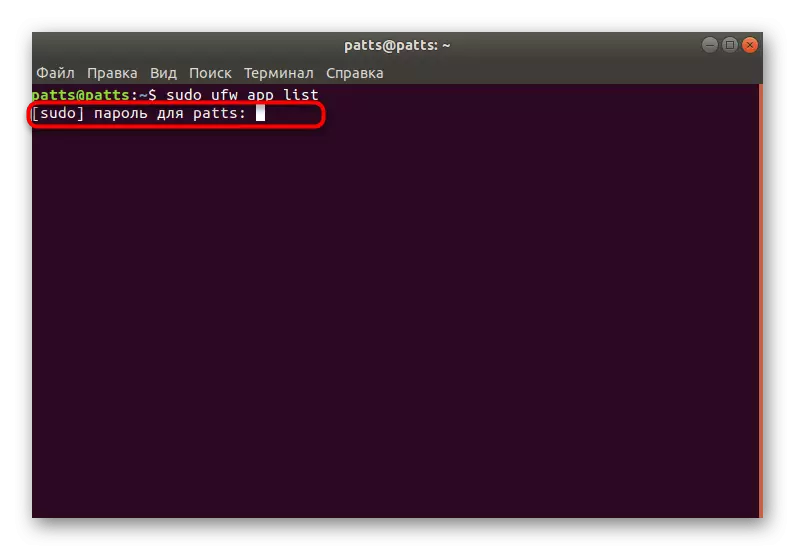


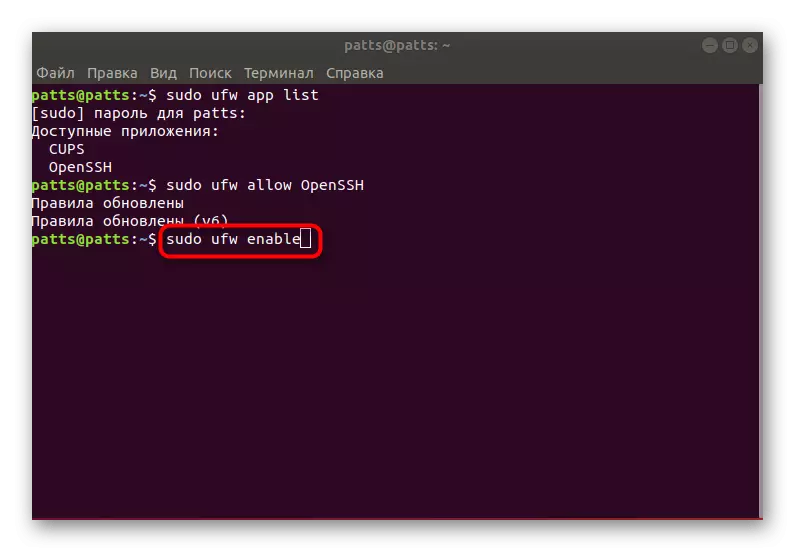

ഇതിൽ, ഉബുണ്ടുവിലെ ഞങ്ങളുടെ SSH കോൺഫിഗറേഷൻ നിർദ്ദേശങ്ങൾ പൂർത്തിയായി. കോൺഫിഗറേഷൻ ഫയലിനുമുള്ള കൂടുതൽ ക്രമീകരണങ്ങൾക്കും മറ്റ് പാരാമീറ്ററുകൾക്കും വ്യക്തിപരമായി ഓരോ ഉപയോക്താവും അതിന്റെ അഭ്യർത്ഥന പ്രകാരം വഹിക്കുന്നു. പ്രോട്ടോക്കോളിന്റെ official ദ്യോഗിക ഡോക്യുമെന്ററിലെ SSH- ന്റെ എല്ലാ ഘടകങ്ങളുടെയും പ്രവർത്തനവുമായി നിങ്ങൾക്ക് പരിചയപ്പെടാം.
